关闭win10锁屏界面的正确方法 如何在Win10中关闭锁屏界面
更新时间:2024-01-28 16:46:40作者:xiaoliu
在使用Windows 10操作系统的过程中,锁屏界面可能会给我们带来一些不便,当我们启动或唤醒电脑时,需要再次输入密码或滑动解锁,这不仅耗费时间,还降低了操作效率。了解如何正确关闭Win10锁屏界面就显得尤为重要。本文将介绍一些简单而有效的方法,帮助您在Win10中轻松关闭锁屏界面,提高使用体验。无论您是日常办公还是娱乐,都能从中受益。让我们一起来探索吧!
1、首先,我们从桌面空白处右键鼠标找到个性化选项,选择锁屏界面。如图所示:
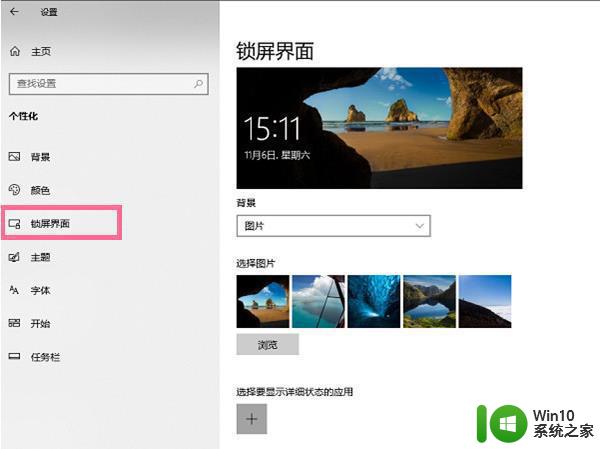
2、然后,在锁屏界面中点击屏幕保护程序设置。如图所示:
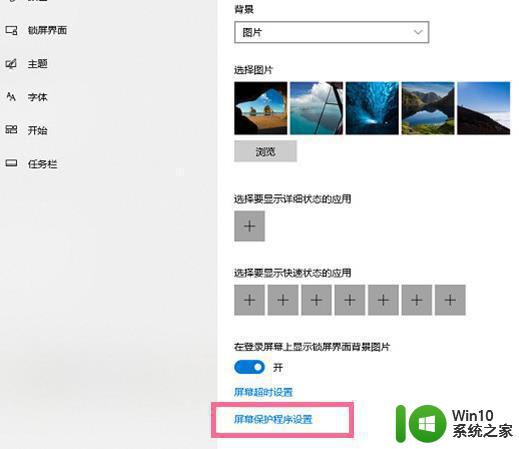
3、接着,选择屏幕保护程序列表右侧的箭头并选择无。再将恢复时显示登录屏幕的勾关闭,最后点击确定就可以了。如图所示:
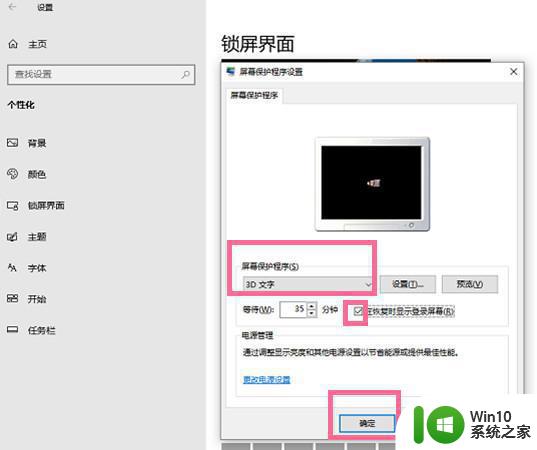
以上就是关于关闭win10锁屏界面的正确方法的全部内容,有出现相同情况的用户就可以按照小编的方法了来解决了。
关闭win10锁屏界面的正确方法 如何在Win10中关闭锁屏界面相关教程
- 教你关闭win10锁屏界面的方法 怎么把win10锁屏界面关掉
- win10关闭锁屏界面的操作方法 win10系统怎么关闭锁屏
- win10锁屏界面的广告如何关掉 win10锁屏广告关闭方法
- win10关闭锁屏界面的方法 win10如何取消锁屏密码
- win10锁屏界面广告关闭步骤 如何设置关闭win10锁屏界面的广告
- win10关闭锁屏界面的方法 win10怎么取消锁屏
- win10如何在锁屏界面添加关机按钮 如何在Win7锁屏界面添加关机按钮
- win10如何彻底关掉锁屏界面广告 win10锁屏出现广告怎么关
- win10关闭自动锁屏的方法 win10如何关闭自动锁屏
- win10设置界面自动关闭怎么回事 win10怎么设置取消自动锁屏
- 如何关闭win10锁屏 win10锁屏关闭方法
- win10如何关闭电脑锁屏 - win10电脑锁屏关闭方法
- 蜘蛛侠:暗影之网win10无法运行解决方法 蜘蛛侠暗影之网win10闪退解决方法
- win10玩只狼:影逝二度游戏卡顿什么原因 win10玩只狼:影逝二度游戏卡顿的处理方法 win10只狼影逝二度游戏卡顿解决方法
- 《极品飞车13:变速》win10无法启动解决方法 极品飞车13变速win10闪退解决方法
- win10桌面图标设置没有权限访问如何处理 Win10桌面图标权限访问被拒绝怎么办
win10系统教程推荐
- 1 蜘蛛侠:暗影之网win10无法运行解决方法 蜘蛛侠暗影之网win10闪退解决方法
- 2 win10桌面图标设置没有权限访问如何处理 Win10桌面图标权限访问被拒绝怎么办
- 3 win10关闭个人信息收集的最佳方法 如何在win10中关闭个人信息收集
- 4 英雄联盟win10无法初始化图像设备怎么办 英雄联盟win10启动黑屏怎么解决
- 5 win10需要来自system权限才能删除解决方法 Win10删除文件需要管理员权限解决方法
- 6 win10电脑查看激活密码的快捷方法 win10电脑激活密码查看方法
- 7 win10平板模式怎么切换电脑模式快捷键 win10平板模式如何切换至电脑模式
- 8 win10 usb无法识别鼠标无法操作如何修复 Win10 USB接口无法识别鼠标怎么办
- 9 笔记本电脑win10更新后开机黑屏很久才有画面如何修复 win10更新后笔记本电脑开机黑屏怎么办
- 10 电脑w10设备管理器里没有蓝牙怎么办 电脑w10蓝牙设备管理器找不到
win10系统推荐
- 1 萝卜家园ghost win10 32位安装稳定版下载v2023.12
- 2 电脑公司ghost win10 64位专业免激活版v2023.12
- 3 番茄家园ghost win10 32位旗舰破解版v2023.12
- 4 索尼笔记本ghost win10 64位原版正式版v2023.12
- 5 系统之家ghost win10 64位u盘家庭版v2023.12
- 6 电脑公司ghost win10 64位官方破解版v2023.12
- 7 系统之家windows10 64位原版安装版v2023.12
- 8 深度技术ghost win10 64位极速稳定版v2023.12
- 9 雨林木风ghost win10 64位专业旗舰版v2023.12
- 10 电脑公司ghost win10 32位正式装机版v2023.12